Una captura de pantalla es una imagen que captura lo que aparece en la pantalla de tu ordenador.
Las capturas de pantalla pueden resultar útiles para intentar explicar algo al servicio de ayuda o si deseas bloguear acerca de algo que has visto en la pantalla de tu ordenador.
Independientemente del sistema operativo que estés utilizando, podrás efectuar una captura de pantalla en unos cuantos pasos.
Windows
- Localiza la tecla Impr Pant (en función del teclado, es posible que la tecla esté marcada con «PrtScn» o «Print Screen»).
- Cuando veas en pantalla lo que deseas capturar, pulsa la tecla Impr Pant.
- Abre tu editor de imágenes favorito (por ejemplo, Paint, GIMP, Photoshop, GIMPshop, Paintshop Pro o Irfanview).
- Crea una imagen nueva y pulsa CTRL + V para pegar la captura de pantalla.
- Guarda la imagen en un archivo en formato JPG, GIF o PNG.
Si dispones de Windows Vista o Windows 7, también tendrás la opción de utilizar la herramienta incorporada Recortes.
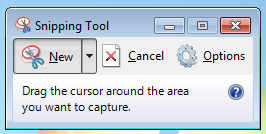
Para obtener más información acerca del uso de la herramienta Recortes, consulta este documento de ayuda.
Mac
Los usuarios de Mac disponen de un par de opciones para obtener una captura de pantalla:
- Para guardar una captura de la pantalla completa, pulsa CMD + Mayús + 3
- Para elegir una zona en particular de la pantalla de la que hacer la captura, pulsa CMD + Mayús + 4
En cuanto pulses una de estas combinaciones de teclas, la captura de pantalla se guardará en el Escritorio.
- También puedes ir a Aplicaciones -> Utilidades -> Instantánea y elige el tipo de captura de pantalla deseado en el menú Captura.

Linux
-
- Localiza la tecla Impr Pant (en función del teclado, es posible que la tecla esté marcada con «PrtScn» o «Print Screen»).
- También puedes ir a Aplicaciones –> Accesorios –> Capturar pantalla.

- Guarda la imagen en un archivo en formato JPG, GIF o PNG.
iPhone, iPad o iPod Touch
Puedes hacer una captura de pantalla de tu iPhone, iPad o iPod Touch en un par de pasos.
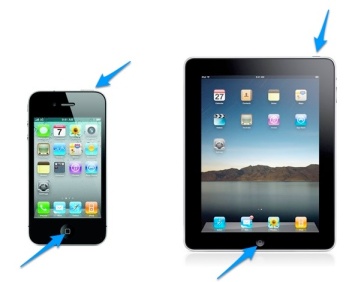
- Pulsa a la vez el botón Bloquear/Desbloquear de la parte superior de tu dispositivo y el botón de inicio de la parte frontal del dispositivo.
- La imagen se guardará automáticamente en la aplicación Fotos. A continuación, podrás enviarla por correo electrónico o cargarla en tu blog a través de la aplicación WordPress para iOS.
Teléfono o tableta Android
Para la mayoría de dispositivos Android:
- Mantén pulsados los botones de encendido y de bajar volumen a la vez durante tres segundos.
En los dispositivos Android con un botón de inicio físico:
- Mantén pulsados los botones de inicio y de bajar el volumen a la vez durante tres segundos.
Puedes acceder a las capturas de pantalla desde la Galería de tu dispositivo Android, donde podrás compartirlas, editarlas o eliminarlas.
Chromebook
Utiliza las combinaciones de teclas siguientes para hacer una captura de pantalla.
Ctrl+  |
Haz una captura de pantalla de la ventana actual |
Ctrl+ Mayús+  |
Elige la zona que deseas capturar para hacer una captura de pantalla parcial |
En cuanto acabes de hacer la captura de pantalla, podrás recuperar el archivo de imagen en la aplicación Archivos. Para acceder a la aplicación Archivos, haz clic en el botón de la lista de aplicaciones  del menú y, a continuación, haz clic en el icono Archivos.
del menú y, a continuación, haz clic en el icono Archivos.
Comparte la captura de pantalla
Una vez hecha la captura de pantalla mediante uno de los métodos anteriores, podrás utilizarla como cualquier otra imagen. Acciones que puedes hacer:
- Añádela a una entrada o a una página,
- Adjúntala al correo electrónico para obtener ayuda
- Cárgala en tu biblioteca de medios y facilita la URL de acceso a la imagen.